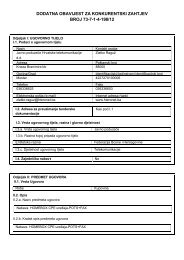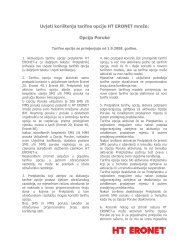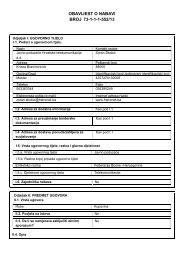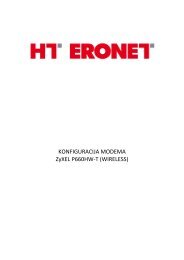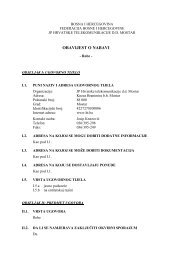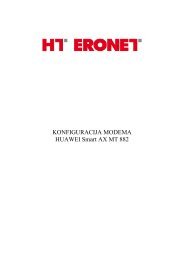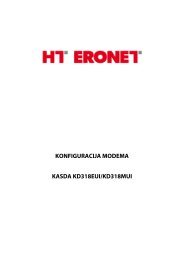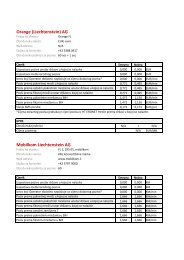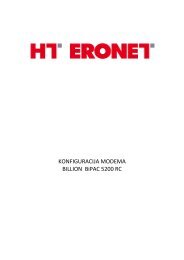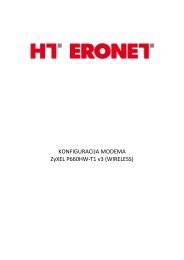BILLION BiPAC 5200GR4 5200GR5 - HT Eronet
BILLION BiPAC 5200GR4 5200GR5 - HT Eronet
BILLION BiPAC 5200GR4 5200GR5 - HT Eronet
You also want an ePaper? Increase the reach of your titles
YUMPU automatically turns print PDFs into web optimized ePapers that Google loves.
KONFIGURACIJA MODEMA<strong>BILLION</strong> WIRELESS BIPAC <strong>5200GR4</strong>/<strong>5200GR5</strong>
Konfiguracija modemaBillion <strong>BiPAC</strong> <strong>5200GR4</strong>/<strong>5200GR5</strong>Konfiguracija wireless modema <strong>BILLION</strong>Funkcionalnost lampica- PWR označava napajanje modema i svijetli kad je modem uključen;- SYS svijetli kad je sustav spreman za rad;- WLAN svijetli zeleno kad je uspostavljena bežična konekcija;- LAN (1, 2, 3 i 4) svijetli kad je modem spojen Ethernet kabelom na računalo;- ADSL svijetli kada ADSL signal uredno dolazi do modema;- PPP svijetli kad postoji PPPoA ili PPPoE konekcija, tj. Kada je modem spojen urouted način rada;1
Konfiguracija modemaBillion <strong>BiPAC</strong> <strong>5200GR4</strong>/<strong>5200GR5</strong>Priključci na stražnjoj strani modema1 (PWR) – u ovaj utor priključuje se adapter za napajanje;2 (RESET) – pritisnuti za vraćanje uređaja u tvorničke postavke;3 (LAN) – portovi (1-4) za povezivanje modema sa računalom upotrebom Ethernet kabela;4 (ADSL) – priključak za telefonski kabel koji se spaja na spliter;5 (ON-OFF) – dugme za uključenje/isključenje modema;Proces konfiguracijePretpostavka je da se modem nalazi u tvorničkim postavkama, odnosno da nikakvakonfiguracija modema još nije vršena. Ukoliko jeste, moguće je samo spojiti se na modem inačiniti željene izmjene u konfiguraciji ili resetirati modem u tvorničke postavke i nanovouraditi cijelu konfiguraciju.Iako se ovdje radi o bežičnom modemu, za njegovu konfiguraciju u bežični mode rada,potrebno ga je povezati sa računalom preko mrežnog kabla (LAN) i potom izvršitikonfiguraciju modema u bežični režim rada.Modem je moguće konfigurirati u jedan od sljedeća dva moda rada: routed ili bridge mode.Routed mode podrazumijeva automatsko spajanje na Internet pokretanjem Internetpreglednika (Microsoft Internet Explorer, Mozilla Firefox, …) dok je za bridge modepotrebno kreirati konekciju na računalu putem koje se korisnik spaja na Internet unosom svogkorisničkog imena (username) i lozinke (password).Reset modema u tvorničke postavkeModem se resetira u tvorničke postavke tako što se pritisne Reset dugme na stražnjoj stranimodema i drži pritisnuto 6 sekundi.2
Konfiguracija modemaBillion <strong>BiPAC</strong> <strong>5200GR4</strong>/<strong>5200GR5</strong>Konfiguracija na računaluPrije same konfiguracije modema potrebno je uraditi konfiguraciju na računalu. Idemo naStart -> Control Panel. U Control Panelu otvoriti Network Connections.Desnom tipkom miša kliknuti na Local Area Connection i izabrati Properties.3
Konfiguracija modemaBillion <strong>BiPAC</strong> <strong>5200GR4</strong>/<strong>5200GR5</strong>Izabrati Internet Protocol (TCP/IP) i kliknuti na Properties.4
Konfiguracija modemaBillion <strong>BiPAC</strong> <strong>5200GR4</strong>/<strong>5200GR5</strong>Odabrati opcije Obtain an IP address automatically i Obtain DNS server automatically ikliknuti na OK, kao što je prikazano na sljedećoj slici.Konfiguracija modema u routed način radaZa početak, potrebno je da je modem priključen na napajanje i da je mrežnim kabelompovezan sa računalom.Kako bi se pristupilo modemu, potrebno je u address bar Internet preglednika ukucatihttp://192.168.1.254. Otvara se sljedeća forma u koju je potrebno unijeti korisničko imeadmin i lozinku admin za pristup modemu.5
Konfiguracija modemaBillion <strong>BiPAC</strong> <strong>5200GR4</strong>/<strong>5200GR5</strong>Ukoliko su ispravno uneseni traženi podaci, otvara se sljedeća forma u kojoj konfiguriramomodem. Iz ovog izbornika izaberemo Interface Setup.6
Konfiguracija modemaBillion <strong>BiPAC</strong> <strong>5200GR4</strong>/<strong>5200GR5</strong>7
Konfiguracija modemaBillion <strong>BiPAC</strong> <strong>5200GR4</strong>/<strong>5200GR5</strong>U izborniku koji nam je prikazan na sljedećoj slici imamo tri podizbornika: Internet, LAN iWireless.U podizborniku Internet u polju Status odaberemo opciju Activated, u polje VPI unesemovrijednost 8, a u polje VCI vrijednost 35. Za ISP izaberemo PPPoE/PPPoA. U poljaUsername i Password upišemo korisničko ime i lozinku koje smo dobili od <strong>HT</strong>-a. U poljuEncapsulation odaberemo PPPoE LLC, a za opciju Half Bridge odaberemo Deactivated. Upolju Connection odaberemo opciju Always On (Recommended). U polju Get IP Addressodaberemo opciju Dynamic i na dnu kliknemo na opciju Save.8
Konfiguracija modemaBillion <strong>BiPAC</strong> <strong>5200GR4</strong>/<strong>5200GR5</strong>Zatim kliknemo na podizbornik LAN i otvara nam se prozor prikazan na idućoj slici. U poljuDHCP označimo opciju Enabled i kliknemo na Save.9
Konfiguracija modemaBillion <strong>BiPAC</strong> <strong>5200GR4</strong>/<strong>5200GR5</strong>Ovime smo završili konfiguraciju modema u routed način rada.Konfiguracija modema u bridge način radaZa početak, potrebno je da je modem priključen na napajanje i da je mrežnim kabelompovezan sa računalom.Kako bi se pristupilo modemu, potrebno je u address bar Internet preglednika ukucatihttp://192.168.1.254. Otvara se sljedeća forma u koju je potrebno unijeti korisničko imeadmin i lozinku admin za pristup modemu.10
Konfiguracija modemaBillion <strong>BiPAC</strong> <strong>5200GR4</strong>/<strong>5200GR5</strong>Ukoliko su ispravno uneseni traženi podaci, otvara se sljedeća forma u kojoj konfiguriramomodem. Iz ovog izbornika izaberemo Interface Setup.11
Konfiguracija modemaBillion <strong>BiPAC</strong> <strong>5200GR4</strong>/<strong>5200GR5</strong>12
Konfiguracija modemaBillion <strong>BiPAC</strong> <strong>5200GR4</strong>/<strong>5200GR5</strong>U izborniku koji nam je prikazan na sljedećoj slici imamo tri podizbornika: Internet, LAN iWireless.U podizborniku Internet u polju Status odaberemo opciju Activated, u polje VPI unesemovrijednost 8, a u polje VCI vrijednost 35. Za ISP izaberemo Bridge Mode. U poljuEncapsulation odaberemo 1483 Bridged IP LLC. Na dnu ekrana kliknemo na opciju Save.Zatim kliknemo na podizbornik LAN i otvara nam se prozor prikazan na idućoj slici. U poljuDHCP označimo opciju Enabled i kliknemo na Save.13
Konfiguracija modemaBillion <strong>BiPAC</strong> <strong>5200GR4</strong>/<strong>5200GR5</strong>Ovime smo završili konfiguraciju modema u bridge način rada. Da bi se korisnik spojio naInternet potrebno je ručno napraviti širokopojasnu konekciju na računalu. (link na konekciju)Konfiguracija modema u bežični (wireless) način radaIako se ovdje radi o bežičnom modemu, za njegovu konfiguraciju u bežični način rada,potrebno ga je povezati sa računalom preko mrežnog kabla (LAN) i priključiti na napajanje.Kako bi se pristupilo modemu, potrebno je u address bar Internet preglednika ukucatihttp://192.168.1.254. Otvara se sljedeća forma u koju je potrebno unijeti korisničko imeadmin i lozinku admin za pristup modemu.14
Konfiguracija modemaBillion <strong>BiPAC</strong> <strong>5200GR4</strong>/<strong>5200GR5</strong>Ukoliko su ispravno uneseni traženi podaci, otvara se sljedeća forma u kojoj konfiguriramomodem. Iz ovog izbornika izaberemo Interface Setup.15
Konfiguracija modemaBillion <strong>BiPAC</strong> <strong>5200GR4</strong>/<strong>5200GR5</strong>16
Konfiguracija modemaBillion <strong>BiPAC</strong> <strong>5200GR4</strong>/<strong>5200GR5</strong>U izborniku koji nam je prikazan na sljedećoj slici imamo tri podizbornika: Internet, LAN iWireless.U podizborniku Internet u polju Status odaberemo opciju Activated, u polje VPI unesemovrijednost 8, a u polje VCI vrijednost 35. Za ISP izaberemo PPPoE/PPPoA. U poljaUsername i Password upišemo korisničko ime i lozinku koje smo dobili od <strong>HT</strong>-a. U poljuEncapsulation odaberemo PPPoE LLC, a za opciju Half Bridge odaberemo Deactivated. Upolju Connection odaberemo opciju Always On (Recommended). U polju Get IP Addressodaberemo opciju Dynamic i na dnu kliknemo na opciju Save.17
Konfiguracija modemaBillion <strong>BiPAC</strong> <strong>5200GR4</strong>/<strong>5200GR5</strong>Zatim kliknemo na podizbornik LAN i otvara nam se prozor prikazan na idućoj slici. U poljuDHCP označimo opciju Enabled i kliknemo na Save.18
Konfiguracija modemaBillion <strong>BiPAC</strong> <strong>5200GR4</strong>/<strong>5200GR5</strong>Klikom na podizbornik Wireless otvara nam se prozor prikazan na idućoj slici. Za aktivacijubežičnog načina rada potrebno je u polju Access Point odabrati opciju Activated. Zatim upolju Channel ID odabrati Croatia. U polju SSID dajemo proizvoljni naziv našem modemu,a u polju Broadcast SSID označimo opciju Yes. U polju Authentication Type odabiremovrstu zaštite naše bežične mreže od upada neželjenih korisnika. Ukoliko se ova opcija ostavioznačena kao Disabled svi korisnici koji mogu uhvatiti signal naše bežične mreže će se moćinesmetano spojiti na Internet, a sav promet će se pribrojiti prometu koji sami napravimo.Ovdje se obično izabire WPA-PSK zaštita. U polju Encryption odaberemo opciju AES, a upolju Pre-shared key upisujemo lozinku koju će korisnici morati upisati da se spoje naInterent preko naše bežične mreže. Ovu lozinku dijelimo samo sa onim korisnicima za koježelimo da se spoje na Internet i poželjno je da bude što složenija i po mogućnosti kombinacijavelikih i malih slova i brojeva.Ukoliko želimo u polju Active možemo podesiti još zaštitu na osnovu MAC adrese. Ukolikoje podesimo na Activated moramo unijeti MAC adrese uređaja koji mogu pristupati našojmreži. Možemo dozvoliti pristup za najviše 8 uređaja.Na kraju kliknemo na dugme Save na dnu ekrana da bismo spremili promjene.19
Konfiguracija modemaBillion <strong>BiPAC</strong> <strong>5200GR4</strong>/<strong>5200GR5</strong>U izborniku Advanced Setup idemo na podizbornik ADSL i u polju ADSL Mode izaberemoopciju Auto Sync-Up. U polju ADSL Type odaberemo opciju ANNEX A i kliknemo na Saveu dnu ekrana.20
Konfiguracija modemaBillion <strong>BiPAC</strong> <strong>5200GR4</strong>/<strong>5200GR5</strong>21